苹果iPhone总显示无服务怎么办?苹果iPhone无服务三种解决方法
互联网2022-10-20 13:23
iPhone用户在使用过程中或多或少遇到过iPhone无服务这种情况,今天给大家介绍一下这个问题的几种基本对策,需要的朋友可以参考下
iPhone显示无服务怎么办,iPhone用户在使用过程中或多或少遇到过这种情况,下面给大家介绍一下这个问题的几种基本对策。
苹果iPhone总显示无服务怎么办?苹果iPhone无服务三种解决方法
这种情况最多出现在升级过后,也别是OTA升级方式!
方法1:我们先从简单的方法入手,强制关机,同时按住电源键和音量加键,如下图所示

进入关机界面,滑动关机重启,如下图所示
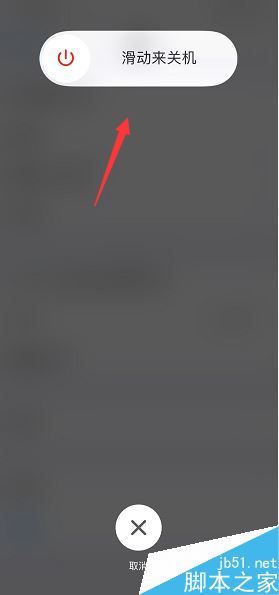
方法2:进入主页,点击设置,如下图所示
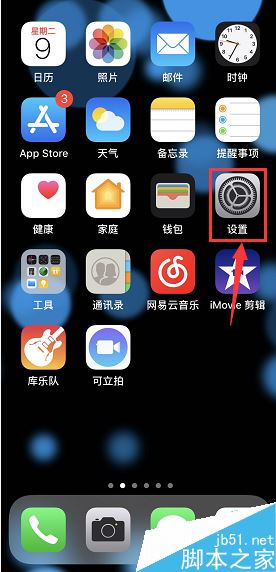
设置界面点击飞行模式,将飞行模式开关来回操作几次,如下图所示
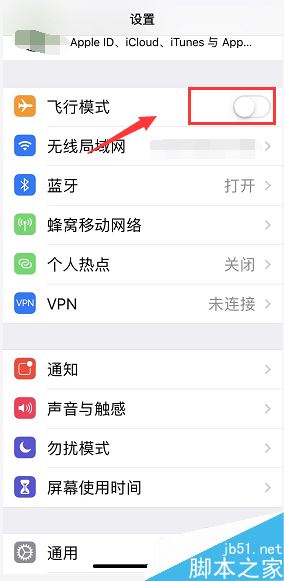
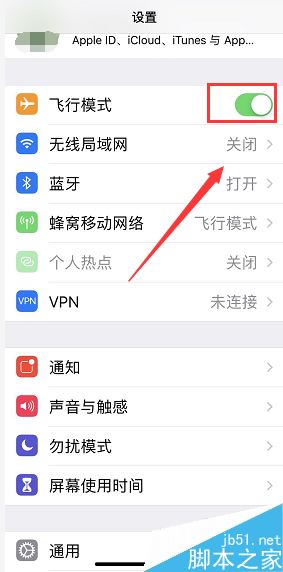
方法3:设置界面点击通用,如下图所示
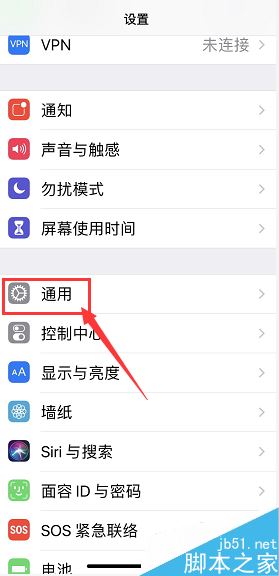
通用界面点击还原,如下图所示
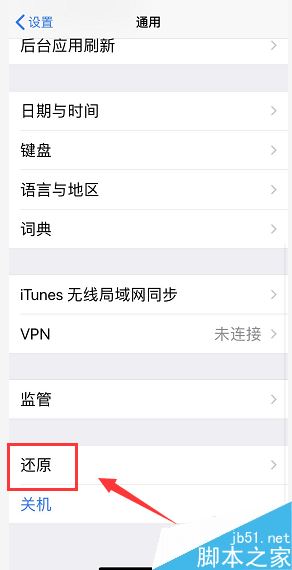
还原列表点击还原所有网络设置即可,如下图所示
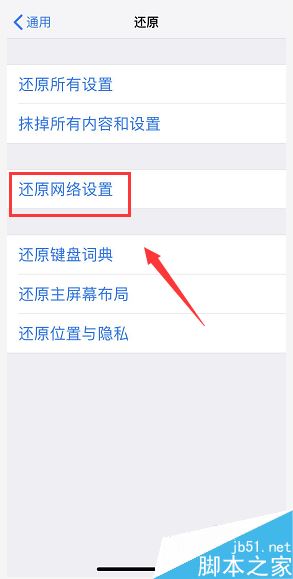
推荐阅读:
iphone怎么投屏到电脑?苹果手机投屏到电脑图文教程
iphone如何更换字体样式 苹果手机轻松更换字体方法
iphone怎么关闭Apple ID两步验证 苹果手机关闭两步验证方法
以上就是本篇文章的全部内容了,希望对各位有所帮助。如果大家还有其他方面的问题,可以留言交流,请持续关注佳人女性!
推荐阅读
 扫码访问
扫码访问 扫码访问
扫码访问


